
TP-link usmjerivači su se pokazali među korisnicima mrežne opreme kao jeftini i pouzdani uređaji. Kada proizvode u tvornici, usmjerivači prolaze izvorne firmvere i zadane postavke za praktičnost budućih vlasnika. I kako možete resetirati postavke TP-link usmjerivač u tvornicu sami?
Ponovno postavljanje postavki TP-LINK usmjerivača
U idealnom slučaju, nakon brzo postavljanje parametara na početku rada, usmjerivač može kontinuirano raditi godinama kod kuće iu uredu. No, u životu postoje situacije kada usmjerivač iz raznih razloga počne funkcionirati nepravilno, na primjer, kao rezultat neuspješnog ažuriranja firmvera ili nepravilne konfiguracije uređaja uređaja. U takvim slučajevima, potrebno je vratiti se na tvorničke postavke, to se može učiniti pomoću hardvera i programskog dijela usmjerivača.Metoda 1: gumb na kućištu
Najjednostavnija, brza i pristupačna metoda resetiraju konfiguraciju usmjerivača TP-link na proizvođač instaliran u proizvođaču je korištenje posebnog gumba na kućištu uređaja. To se zove "Reset" i nalazi se na stražnjoj strani usmjerivača. Ovaj gumb mora biti zadržan dulje od pet sekundi, a usmjerivač će ponovno pokrenuti zadane postavke.

Metoda 2: Resetirajte putem web sučelja
Možete se vratiti na tvornički firmware i pomoću web sučelja usmjerivača. Trebat će vam računalo ili prijenosno računalo povezano s RJ-45 kabelskim usmjerivačem ili putem bežične mreže.
- Otvorite bilo koji preglednik i u adresnoj traci, upišite: 192.168.0.1 ili 192.168.1.1 i Davim na ulazu.
- Pojavljuje se prozor provjere autentičnosti, unesite stvarnu prijavu i lozinku. Prema zadanim postavkama, oni su isti: admin. Pritisnite tipku "OK" ili tipku Enter.
- Prolazimo odobrenje, spadamo u konfiguraciju usmjerivača. U lijevom stupcu odaberite stavku "System Tools", tj. Idemo u postavke sustava.
- U padajućem izborniku pronađite parametar "tvornički zadane postavke", na kojem se dodiruje lijeva tipka miša.
- Na sljedećoj kartici kliknite ikonu "Vraćanje".
- U malom prozoru koji se pojavljuje, potvrdite moju želju da resetirate konfiguraciju usmjerivača u tvornicu.
- Uređaj izvješćuje o uspješnim zadanim postavkama i ostaje samo čekanje na kraju ponovnog pokretanja sustava TP veze. Spreman!





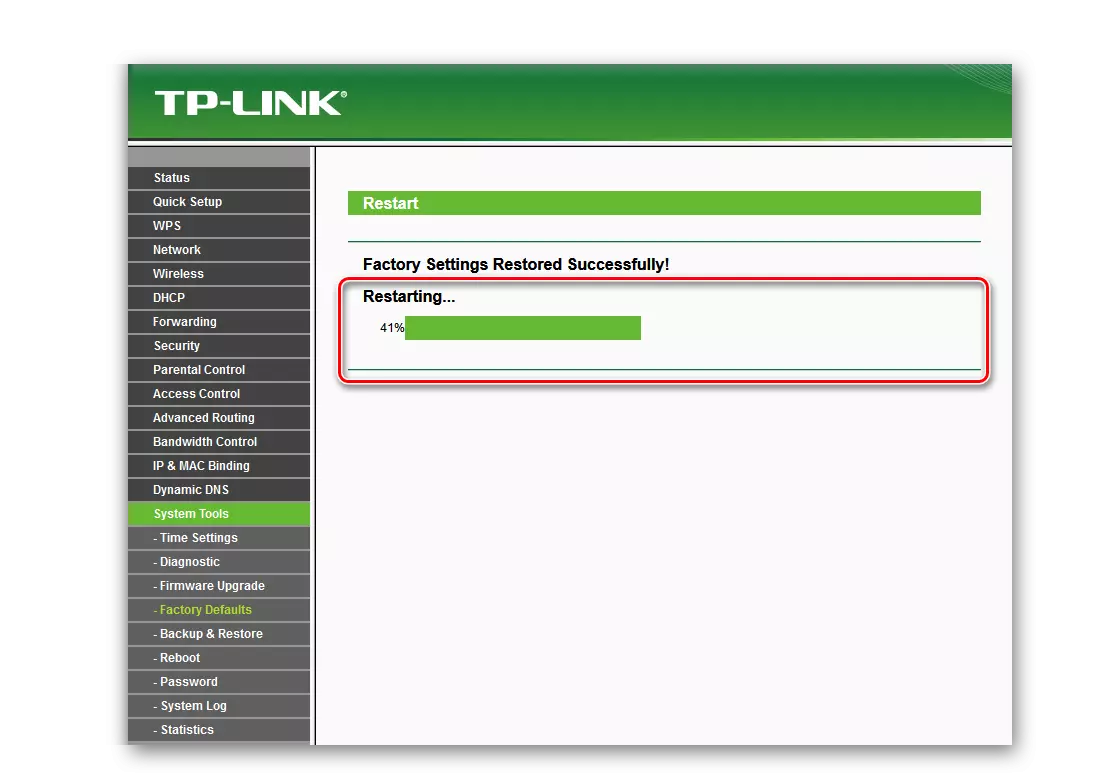
Dakle, kao što vidite, resetirajte postavke TP-LINK usmjerivača u tvornicu nije teško, a možete u bilo kojem trenutku napraviti ovu operaciju s mrežnim uređajem. Dođite na ažuriranje firmvera i konfigurirajte usmjerivača odgovorno i uz dužnu pažnju, onda možete izbjeći mnoge nepotrebne probleme.
Vidi također: Ponovno učitavanje tp-link usmjerivač
